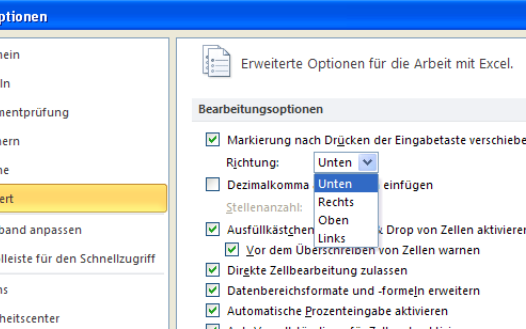
Bewegung der Excel-Eingabemarkierung per VBA-Makro einstellen
Nach der Eingabe eines Inhalts in eine Zelle wandert die Zellmarkierung automatisch in eine weitere Zelle. Standardmäßig ist diese Funktion so eingestellt, dass nach einer Zelle die Zelle darunter automatisch angesteuert wird.
Über die Excel-Optionen können Sie das steuern. Die Excel-Optionen rufen Sie in Excel 2010 über das Register DATEI im Menüband auf. In Excel 2007 klicken Sie auf die Office-Schaltfläche. In Excel bis einschließlich Version 2003 finden Sie den Befehl im Menü EXTRAS.Anschließend gehen Sie folgendermaßen vor:
- Aktivieren Sie in den Excel-Optionen das Register ERWEITERT.

- Wenn Sie Excel bis einschließlich Version 2003 verwenden, legen Sie die Option im Register BEARBEITEN fest.
Diese Einstellung in einem Makro vorzunehmen kann sinnvoll sein, damit Sie in Ihrem Makro steuern können, wohin sich der Eingabezeiger bewegt. Setzen Sie die folgenden Kommandos ein:
Sub BewegeMarkierung()
Application.MoveAfterReturn = True
Application.MoveAfterReturnDirection = xlToLeft
End Sub
Mit dem Parameter XLTOLEFT legen Sie fest, dass die Markierung nach einer Eingabe nach links wandern soll. Für die anderen Richtungen ersetzen Sie diesen Wert durch XLDOWN (nach unten), XLTORIGHT (nach rechts) oder XLUP(nach oben).




